차트 를 만들고 "다른 것이 조금 필요해"라고 생각하여 더 큰 영향을 미칠 수 있습니다. 차트 스타일 

차트 색 변경
-
변경할 차트를 클릭합니다.
-
차트 옆의 오른쪽 위 모서리에서 차트 스타일

-
색을 클릭하고 원하는 색 구성표를 선택합니다.
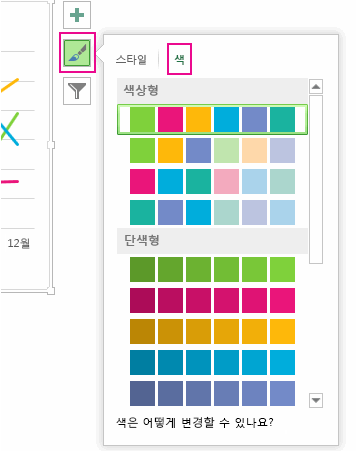
팁: 차트 스타일(서식 옵션 및 차트 레이아웃의 조합)에는 테마 색이 사용됩니다. 색 구성표를 변경하려면 다른 테마로 전환합니다. Excel에서는 페이지 레이아웃을 클릭하고 색 단추를 클릭한 다음 원하는 색 구성표를 선택하거나 테마 색을 직접 만듭니다.
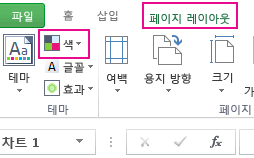
차트 스타일 변경
-
변경할 차트를 클릭합니다.
-
차트 옆의 오른쪽 위 모서리에서 차트 스타일

-
스타일을 클릭하고 원하는 옵션을 선택합니다.
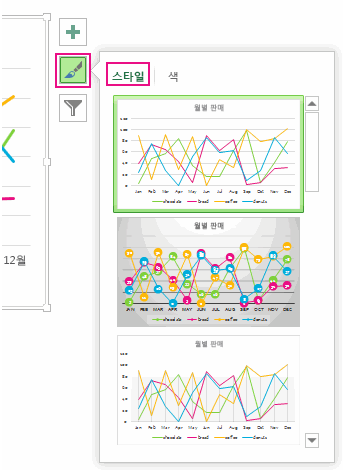
갤러리를 아래로 스크롤하면 실시간 미리 보기에서 현재 선택한 스타일이 적용된 차트 데이터의 모양을 미리 볼 수 있습니다.










